Cara Memperbaiki Ralat BSOD Pengurusan Memori Di Windows 10 Mudah
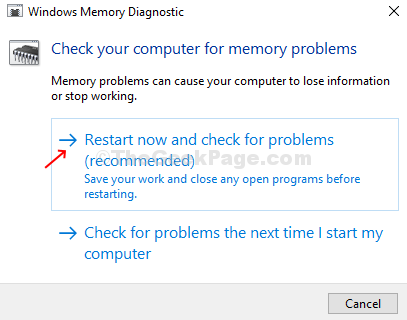
- 903
- 155
- Clay Weber
Microsoft telah sangat membantu pengguna Windows yang setia selama bertahun-tahun, tetapi apabila anda mengalami BSOD yang banyak dibaca (Skrin Biru Kematian) dengan kesilapan pengurusan memori yang menakutkan, ia menjadi benar-benar tidak membantu. Walaupun terdapat banyak sebab di sebalik kesilapan ini, mujurlah, ada cara anda dapat mengelakkan situasi yang menjengkelkan ini dan terus menggunakan Windows 10 PC anda dengan gembira. Jadi, bagaimana anda membetulkan ralat BSOD ini? Mari kita cari bagaimana.
Cara Memperbaiki Pengurusan Memori Ralat BSOD di Windows 10 melalui Panel Kawalan
Langkah 1: Apabila anda melihat Skrin Biru Kesalahan Pengurusan Memori Kematian, Cukup Mula semula PC anda, tekan F8 butang dengan segera, dan mulakan sistem di safe mode.
Langkah 2: Pada Desktop, Klik pada tingkap ikon, jenis Panel kawalan dalam kotak carian dan tekan Masukkan. Klik pada hasilnya.
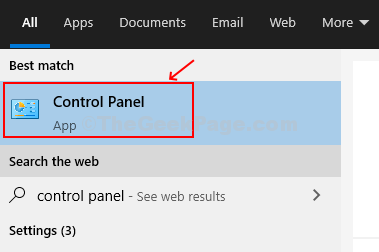
Langkah 3: Di dalam Panel kawalan tetingkap, klik pada Alat pentadbiran.
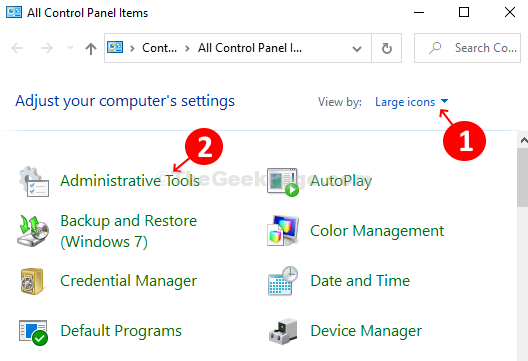
Langkah 4: Di dalam Alat pentadbiran tetingkap, di sebelah kanan anak tetingkap, cari dan klik dua kali di Diagnostik Memori Windows pilihan.
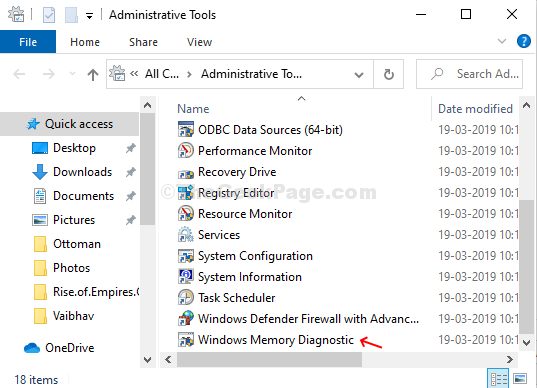
Langkah 5: Ia akan membuka a Prompt memori Windows dengan dua pilihan - Mulakan semula sekarang dan periksa masalah (disyorkan), dan Periksa masalah pada kali seterusnya saya memulakan komputer saya. Pilih pilihan bekas untuk memulakan semula komputer anda.
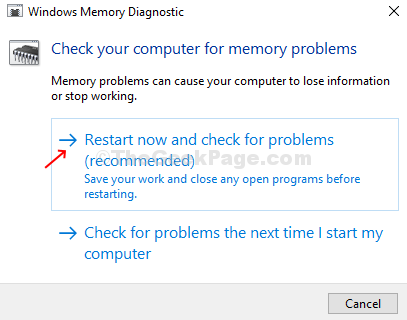
Ia secara automatik akan menjalankan ujian diagnostik untuk memeriksa sebarang masalah yang mengambil masa beberapa minit, jadi bersabarlah dan jangan mematikan PC anda. Biarkan ujian diagnostik selesai. Setelah selesai, ia akan memulakan semula PC anda sekali lagi.
*Catatan - PC anda mesti berfungsi dengan baik sekarang. Sekiranya anda masih menghadapi masalah yang sama, anda boleh membersihkan ram anda, cakera keras, atau mana -mana peranti luaran yang lain dan lampirkannya lagi.
- « Betulkan kod ralat 3d cat 0x803f8001 di Windows 10
- Ciri Kotak Pasir Tidak Masalah Kerja di Windows 10, 11 Betulkan »

